はじめに
Windows 11でDNS設定を手動に変えた後で、自動取得に戻す際に苦労したので、メモを残したいと思います。
経緯
自宅で業務を行っていた際に、プロバイダー提供のDNSに障害が発生し、暫定対応としてDNS参照先を手動で変更して対処しました。
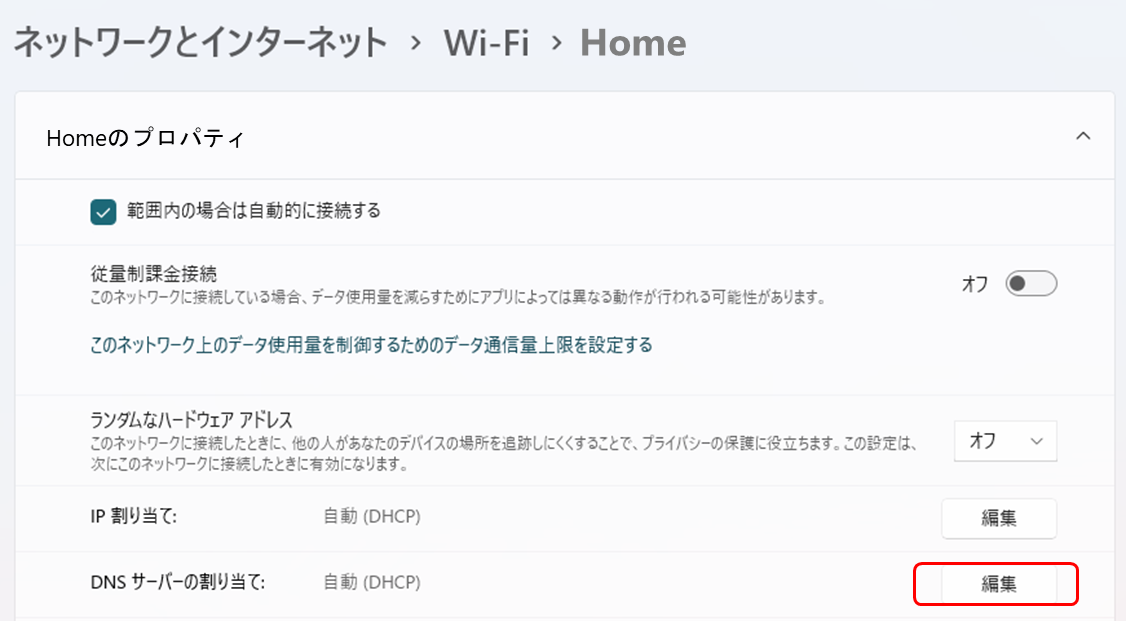

その時は問題なかったのですが、その後で会社のネットワークに接続したところ、社内のDNS(Active Directoryドメインサービスで利用しているDNS)を参照せず、手動設定したDNSを参照したままであることが分かりました*1
ただ、会社のプロファイル上はDNSサーバーは自動取得してくる設定になっています。にもかかわらず、別のプロファイルで設定したDNSの手動設定が利用されてしまっている、という状況です。

確認事項
コントロールパネルからの確認
コントロールパネルからネットワークのプロパティを確認しましたが、DNSサーバーは自動割り当てになっていました。

Wi-Fiの職場用プロファイルでDNS設定を変更
「自動」になったままでしたが、一度手動設定にして仮のIPを入れた後で自動に戻すと、社内のDNSを参照するようになりました。
が、再起動やWi-Fi再接続で、また現象が再現し、恒久対応にはなりませんでした。
Wi-Fiの職場用プロファイルを再作成
職場用のプロファイルを削除して再作成してみましたが、現象が再現しました。

解決策
レジストリの削除で現象を改善することが出来ました。
レジストリエディタで以下のパスを開きます。
コンピューター\HKEY_LOCAL_MACHINE\SYSTEM\CurrentControlSet\Services\Tcpip\Parameters\Interfaces\
手動で設定したDNSサーバーが設定されたInterfaceを見つけたら、削除します。

※ レジストリの削除になりますので、事前にバックアップを取るなど、十分な準備をしてから実施してください
削除後、Wi-Fiに接続しなおすことで、現象が改善しました。
おわりに
この記事を書くために現象の再現を試みたのですが、再現しませんでした。必ず発生するものではないようなので、通常の操作で直る場合は通常の操作で直してください。いきなり本手順を実施することは推奨しません。
逆に、通常の手順では再起動などで値が戻ってしまう、などで困っている場合は、本手順が参考になれば幸いです。
*1:社内の共有プリンタや共有フォルダにアクセスできない事で気づきました

舟越 匠(日本ビジネスシステムズ株式会社)
人材開発部に所属。社内向けの技術研修をメインにしつつ、JBS Tech BlogやMS認定資格取得の推進役もやっています。資格としてはAzure Solutions Architect Expertを所持。好きなサービスはPower Automate / Logic Apps。好きなアーティストはZABADAK。
担当記事一覧